win10系统安装iis服务功能的具体方法【图文教程】
IIS包含许多管理网站和Web服务器的功能,如果本地计算机上调试网站,就需要开启IIS服务,网站技术人员或者站长会用到。普通用户电脑没有iis服务功能,主要是由于IIS对普通用户无用处。为此,小编告诉大家win10系统安装iis服务功能的具体方法。
win10系统安装iis服务功能的方法:
1、点击“Windows”键进入“开始”菜单,点击“所有应用”,在所有应用菜单里点击“Windows系统”里的“控制面板”;
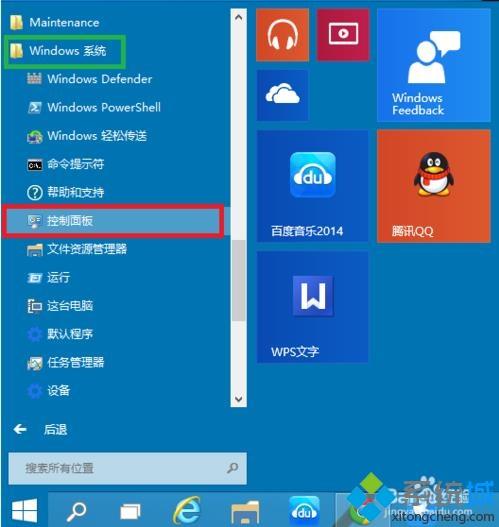
2、在控制面板对话框里点击“程序”;
3、在“程序”对话框里点击“启用或关闭Windows功能”;
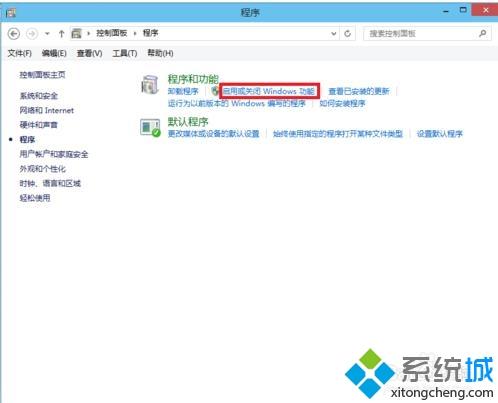
4、在“Windows功能”对话框里选中“Internet Information Services”,在Internet Information Services功能展开选择框里根据你的需要选择你需要的功能就行了,比如本人要用FTP功能,能运行ASP.NET程序等等,只要选中这些功能就行了。并点击“确定”按钮。
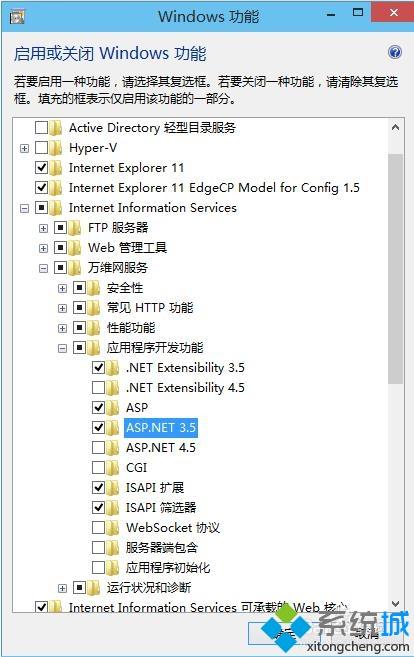
5、Windows功能开始下载并安装你要的功能的程序,直到出现“Windows已完成请求的更改”,点击重启电脑
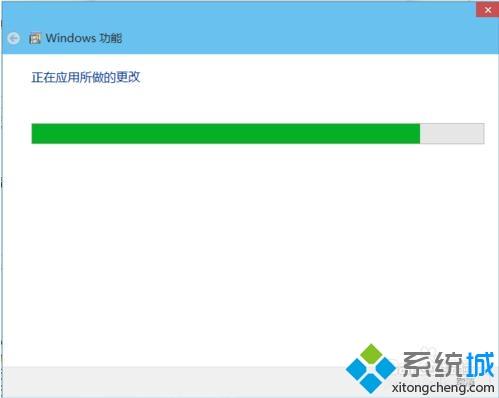
6、在IE地址里输入localhost,能打开,就代表安装成功了!
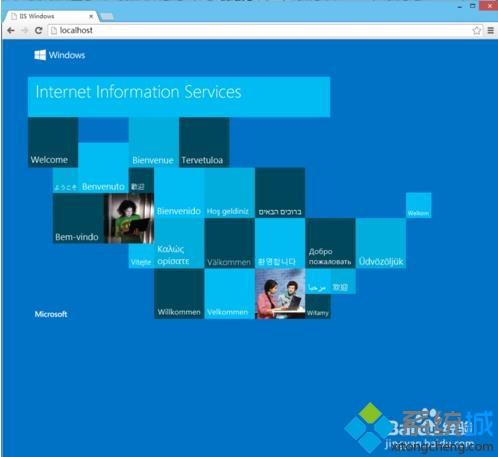
操作win10系统电脑如果要用iis服务功能,直接参考上文进行安装使用吧。
相关教程:iis管理器怎么打开我告诉你msdn版权声明:以上内容作者已申请原创保护,未经允许不得转载,侵权必究!授权事宜、对本内容有异议或投诉,敬请联系网站管理员,我们将尽快回复您,谢谢合作!










